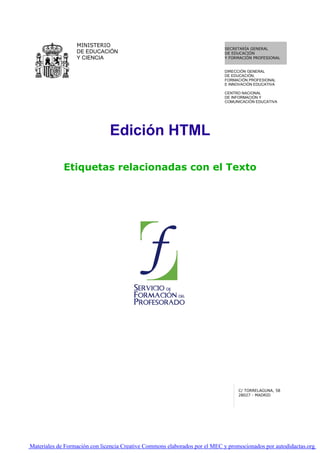
Etiquetas HTML para texto
- 1. MINISTERIO SECRETARÍA GENERAL DE EDUCACIÓN DE EDUCACIÓN Y CIENCIA Y FORMACIÓN PROFESIONAL DIRECCIÓN GENERAL DE EDUCACIÓN, FORMACIÓN PROFESIONAL E INNOVACIÓN EDUCATIVA CENTRO NACIONAL DE INFORMACIÓN Y COMUNICACIÓN EDUCATIVA Edición HTML Etiquetas relacionadas con el Texto C/ TORRELAGUNA, 58 28027 - MADRID Materiales de Formación con licencia Creative Commons elaborados por el MEC y promocionados por autodidactas.org
- 2. Índice de contenido Unas cuestiones previas...................................................................................................... 3 Tipos y cuerpos.................................................................................................................... 3 Enfatización.......................................................................................................................... 7 Etiquetado por contenido...................................................................................................... 8 Justificación........................................................................................................................ 11 Los títulos o cabeceras....................................................................................................... 12 Listas ordenadas (numeradas) y desordenadas (con viñetas)........................................... 14 Listas de definiciones......................................................................................................... 15 Profundizando en las listas................................................................................................. 16 Texto 2 de 17 Materiales de Formación con licencia Creative Commons elaborados por el MEC y promocionados por autodidactas.org
- 3. UNAS CUESTIONES PREVIAS N|VU nos va a facilitar muchísimo el trabajo traduciendo nuestras selecciones en un entorno visual a etiquetas HTML. Además puede hacerlo de dos formas diferentes: utilizando sólo etiquetas HTML o utilizando también etiquetas CSS (Hojas de estilo en cascada). Recuerda que si ésta es tu primera toma de contacto con la creación de páginas web sería preferible que desactivaras la utilización de CSS. Por otra parte, ahora que ya sabes la diferencia entre un salto de renglón (<br>) y un salto de párrafo (<p>) tendrás que tener en cuenta un pequeño detalle: si estás trabajando en cualquier modo que no sea el párrafo, N|VU interpretará las pulsaciones de la tecla como saltos de renglón. Para que introduzca saltos de párrafo tendrás que tener cuidado de que en la zona izquierda de la barra de herramientas aparezca marcado el párrafo como forma de inserción de texto. Siendo así, el programa interpretará la pulsación simple de la tecla como salto de párrafo. Si quieres que se produzca únicamente un salto de renglón tendrás que pulsar las teclas + TIPOS Y CUERPOS El trabajo con procesadores de texto nos ha hecho adquirir una cierta habilidad en la maquetación o tratamiento del aspecto visual del texto. Esta situación se ha extendido también a la creación de documentos para la web. Si bien esto ha tenido una parte positiva, en tanto que ha ampliado el control sobre el aspecto visual de nuestras producciones también ha tenido una parte negativa: hemos perdido de vista una parte importante de la estructura de la información. Si te cuesta entender lo anterior puede que te resulte más fácil si te haces una pregunta: ¿podría un ciego interpretar correctamente un texto en el que los elementos que deseamos resaltar están en un tamaño más grande o en un color diferente? Está claro que los elementos visuales son importantes, pero lo que no debemos perder nunca de vista es la organización de la información, de manera que siempre quede organizada de una forma clara, ordenada y comprensible, incluso si la despojamos de los atributos visuales. Una vez hecha la salvedad anterior vamos a comenzar un recorrido por los recursos de los que disponemos para modificar el aspecto de un documento html Las primeras operaciones sobre las que podríamos practicar serían las referentes a la modificación del tipo de letra y su tamaño (al que se denomina cuerpo). Texto 3 de 17 Materiales de Formación con licencia Creative Commons elaborados por el MEC y promocionados por autodidactas.org
- 4. Para acceder a los tipos de letra disponemos de las dos posibilidades que se muestran en las imágenes: • un desplegable en la 2ª barra de formato • la opción de menú FORMATO TIPO DE LETRA que nos da acceso a las fuentes instaladas. Tanto si estás trabajando en Windows como si lo haces en Linux verás que los dos primeros grupos son idénticos ya que se refieren a grandes categorías el primero y a las principales familias de letras el segundo, pero en cuanto empezamos a desarrollar el listado vemos que las coincidencias desaparecen, ya que las fuentes empleadas en ambos sistemas son diferentes, por lo que no te recomiendo que utilices fuentes especiales de las que aparecen en el listado inferior. Si lees las siguientes anotaciones de estilo podrás entender las razones de esta recomendación. Texto 4 de 17 Materiales de Formación con licencia Creative Commons elaborados por el MEC y promocionados por autodidactas.org
- 5. ¿Cuántos tipos de letra tienes instalados en tu ordenador? ¿Cincuenta?... ¿Ochenta?... ¿Más de cien?... Seguramente estarás pensando que tienes un montón de posibilidades a la hora de diseñar tus páginas... pero, ¿qué ocurrirá cuando un visitante de tu página no tenga en su ordenador esa fuente caligráfica tan maravillosa con la que tu página lucía tan espectacular? Lo que sucederá es que el navegador del visitante volverá a darle formato a toda la página utilizando la fuente por defecto, que habitualmente suele ser de la familia serif o Times New Roman, ... y adiós a tu preciosa composición de la página. Teniendo en cuenta lo anterior la recomendación es que te ciñas a las fuentes que están instaladas en la mayoría de los equipos: Times y Arial-Helvética> Tras esta recomendación funcional vamos a entrar en una segunda anotación de claro matiz estético: Times New Roman : Se llama así por haber sido popularizada por el diario quot;The Timesquot;. Pertenece a la familia de las fuentes de tipo serif o quot;con tacónquot; (por las curvas que rematan los extremos). Suele dar un tono más formal a los escritos. Es de buena legibilidad en papel y algo menos en pantalla. Arial Es la fuente de mayor uso de la familia de las helvéticas, sans-serif o quot;de palo secoquot;. Su carácter es algo más informal y moderno que el de la Times. Su legibilidad en pantalla es algo más alta que la de la Times, ya que es ligeramente mayor a igualdad de cuerpo. Comic Sans MS : No habíamos mencionado esta fuente que pertenece al grupo de las fuentes de tipo caligráfico aunque tiene la característica de que, al tratarse de una fuente sin ligazón entre los caracteres, es muy legible en pantalla. Es, entre las tres, la que aporta un carácter más ligero e informal al texto, con un alto grado de legibilidad. Sin embargo no la habíamos incluido en el listado de fuentes más comunes por una cuestión esencial: es exclusiva de los sistemas Windows, por lo que los navegadores que corren bajo Linux la sustituyen por una letra de la familia arial-helvética con una dimensión algo mayor. Ten en cuenta este dato si quieres garantizar la compatibilidad y la estabilidad del diseño interplataforma. <br> Y ahora una pregunta: ¿has visto alguna vez una de esas cuartillas de publicidad de una imprenta que acaba de comprar un nuevo ordenador? Digo lo del ordenador porque es sorprendente la cantidad de fuentes diferentes que caben en tan poco papel,... al fin y al cabo lo importante es lo potente que es el ordenador, no que podamos enterarnos de lo que pone. Así que ya sabes, una de las formas de conseguir que tu página resulte impresentable es mezclar diez o doce tipos de letra,... aunque puede que tengas la suerte de que el navegador del visitante las sustituya por la fuente por defecto ;-) Texto 5 de 17 Materiales de Formación con licencia Creative Commons elaborados por el MEC y promocionados por autodidactas.org
- 6. Además del tipo de letra podemos jugar con el cuerpo de las mismas, esto es, su tamaño. Antes de recurrir a los iconos que aparecen en la barra de formato vamos a tomar en consideración la opción de menú formato tamaño. Cuando accedes a ella verás que hay una serie de tamaños limitada y es importante que lo tengas en cuenta porque los navegadores antiguos pueden tener problemas con especificaciones de tamaño diferentes a la que se consigue seleccionándolos desde aquí. En el siguiente recuadro de códigos puedes ver una explicación sobre los tamaños en las especificaciones iniciales del lenguaje HTML. En lenguaje HTML existen siete tamaños de letra. El tamaño mayor sería equivalente, aproximadamente, a los 36 puntos de un procesador de textos y el menor a un cuerpo de 8 puntos. La forma de reflejarlo según el programa con el que trabajemos es diferente. Mientras que algunos programas los numeran correlativamente de 1 a 7, N|VU toma como punto neutro el tercer nivel y numera como pasos negativos o positivos a partir de ese tamaño. Encontraremos pues etiquetas de los siguientes tipos. <font size=quot;1quot;> y sucesivas <font size=quot;-2quot;> hasta <font size=quot;+3quot;>que son las que crea N|VU. (También podrías adjudicar manualmente el tamaño +4 para el que no hay una opción en el menú FORMATO TAMAÑO) Cualquiera de los siguientes códigos produciría el mismo efecto: Código Resultado <font size=quot;1quot;>ejemplo</font> ejemplo <font size=quot;-2quot;>ejemplo</font> ejemplo <font size=quot;2quot;>ejemplo</font> ejemplo <font size=quot;-1quot;>ejemplo</font> ejemplo <font size=quot;3quot;>ejemplo</font> ejemplo <font size=quot;+0quot;>ejemplo</font> ejemplo <font size=quot;4quot;>ejemplo</font> ejemplo <font size=quot;+1quot;>ejemplo</font ejemplo <font size=quot;5quot;>ejemplo</font> ejemplo <font size=quot;+2quot;>ejemplo</font ejemplo Texto 6 de 17 Materiales de Formación con licencia Creative Commons elaborados por el MEC y promocionados por autodidactas.org
- 7. <font size=quot;6quot;>ejemplo</font> ejemplo <font size=quot;+3quot;>ejemplo</font> ejemplo <font size=quot;7quot;>ejemplo</font> ejemplo <font size=quot;+4quot;>ejemplo</font> ejemplo Cuando veamos los códigos de páginas también podremos encontrar variaciones de tamaño por aplicación de las etiquetas <small> para reducir y <big> para ampliar. Dichas etiquetas pueden anidarse y con ellas podríamos saltarnos la rígida limitación que suponen los tamaños fijos que nos impone la selección desde el menú. Para obtener las modificaciones de tamaño mediante anidación de las etiquetas <small> y <big> utilizaremos los iconos de la barra de herramientas de formato Crea un nuevo documento en la pestaña y escribe una frase. • Crea un párrafo indicando que lo que viene a continuación son modificaciones de tamaño utilizando las opciones de menú. • Escribe otro párrafo y ve seleccionando palabras y modificándolas mediante las posibilidades de FORMATO TAMAÑO • Crea otro párrafo para indicar que las modificaciones de tamaño que aparecen a continuación se consiguen mediante el uso del botón de cambio de tamaño de la barra de herramientas. • Añade un nuevo párrafo, selecciona una palabra y modifica su tamaño mediante una única pulsación sobre aumentar o disminuir tamaño . Selecciona otras palabra y modifica su tamaño con dos pulsaciones, tres, etc • Comprueba la forma en la que se visualiza y pasa a la pestaña para comprobar el código que se ha introducido. en ambos casos. • Guarda tu trabajo como actividad4.html ENFATIZACIÓN Una característica que sí que tiene que ver claramente con el formato de presentación del texto es la utilización de las tipografías en negrita, itálica y subrayada. Su utilización se ajusta al convenio general de etiqueta de apertura y etiqueta de cierre limitando el texto al que se aplica el efecto. Texto 7 de 17 Materiales de Formación con licencia Creative Commons elaborados por el MEC y promocionados por autodidactas.org
- 8. Este código... ...da como resultado <b>esto es negrita</b> esto es negrita <strong>esto también se suele mostrar esto también se suele mostrar como negrita </strong> como negrita <i>esto es itálica</i> esto es itálica <em>esto también se suele mostrar como esto también se suele mostrar itálica</em> como itálica <u>esto es subrayada</u> esto es subrayada Como has podido comprobar hay dos etiquetas para enfatizar un texto utilizando negrilla y otras dos para la itálica. La primera etiqueta de ambas parejas hace referencia al aspecto quot;físicoquot;, mientras que la segunda forma de llamarlas tiene más que ver con el quot;sentidoquot; o la importancia dentro del contexto. De hecho la etiqueta <b> proviene de la palabra bold que significa exactamente negrita, mientras que <strong> significa fuerte o enfático. En cuanto a la <i> corresponde a quot;italicquot; que hace referencia al aspecto físico de la letra, mientras que <em> procede de emphasized que podríamos traducir como enfatizado o recalcado. Crea un nuevo documento en la pestaña y escribe una frase. • Selecciona una palabra y pulsa el icono • Comprueba la forma en la que se visualiza y pasa a la pestaña para comprobar el código que se ha introducido. • Vuelve a pulsar para que el texto pierda la apariencia que habíamos logrado. A continuación pulsa el icono de la 2ª barra de formato. • Comprueba que la visualización sigue siendo la misma que en el caso anterior y pasa a a la pestaña para comprobar el código que se ha introducido. • Sigue el mismo procedimiento para comparar el efecto al utilizar los iconos de la primera barra de formato y de la segunda. • Guarda tu trabajo como actividad5.html ETIQUETADO POR CONTENIDO Existen otras etiquetas que sirven para indicar claramente el tipo de contenido que se está mostrando. En un primer momento las utilizarás poco, aunque si te atreves no es mala práctica que te acostumbres desde el principio a marcar correctamente los contenidos. Algunos de los tipos de contenido no tienen una opción para introducirlos desde el menú en la actual versión de N|VU y hay que introducirlos manualmente en la pestaña . Sin Texto 8 de 17 Materiales de Formación con licencia Creative Commons elaborados por el MEC y promocionados por autodidactas.org
- 9. embargo, la mayoría están accesibles desde la opción de menú FORMATO ESTILO DE TEXTO. Aquí tienes una lista de los estilos relacionados con el contenido con su efecto visual: Abreviatura <abbr></abbr> Se utiliza para indicar que el texto es una abreviatura, por ejemplo, adj. por adjetivo. Si, además de marcar la abreviatura con este código especificamos como atributo title del mismo el significado de la abreviatura, dicho significado se mostrará al detener el ratón sobre la palabra (salvo en Internet Explorer 6 que no lo muestra) Acrónimo <acronym></acronym> Similar al anterior pero para indicar que lo que sigue es un acrónimo con las siglas de algún organismo, grupo, institución, etc. Ej.: html. Si se especifica el atributo title para que recoja el significado del acrónimo dicho significado se mostrará al detener el ratón sobre el término (En este caso Internet Explorer 6 sí que lo muestra aunque no marca visualmente el acrónimo, cosa que sí hacen el resto de navegadores). Origen de Cita <cite></cite> Se usa para indicar la fuente de una cita, como por ejemplo el autor o el título de un libro. Ej.: La cita anterior pertenece a El ingenioso hidalgo Don Quijote de la Mancha Cita textual en línea <q></q> Se utiliza para recoger una cita textual. Los navegadores (salvo Internet Explorer) entrecomillan automáticamente la cita. Ej.:En un lugar de la Mancha, de cuyo ... Nota: La opción cita que puede verse en el menú no corresponde a este código sino al que denominamos quot;Origen de la citaquot;, por lo que si queremos utilizarlo habrá que introducir la etiqueta directamente en la pestaña o desde la ventana a la que nos da acceso la opcion de menú INSERTAR HTML Cita textual en bloque<blockquote></blockquote> Su función es la misma que la de la cita en línea, pero mientras ésta se utiliza para citar frases que se insertan en el flujo del texto (de ahí su nombre quot;en líneaquot;), la cita en bloque se utiliza para bloques de texto más extensos. La mayoría de los navegadores representan las citas en bloque aumentando el sangrado del bloque, tanto a la izquierda como a la derecha, aunque no entrecomillan la cita. El resultado sería el que se puede apreciar en el siguiente ejemplo: Tan pronto como estuvo en su habitación se precipitó a abrir los cajones de su escritorio: todo se encontraba en perfecto orden pero la excitación le impidió descubrir enseguida los documentos que buscaba. Terminó por encontrar la licencia para andar en bicicleta y ya se disponía a presentársela al agente cuando, mudando de proceder, lo estimó insuficiente por lo que continuó buscando hasta que encontró su partida de nacimiento. Franz Kafka. El proceso. Nota: Tampoco disponemos de una opción en los menús para introducir este código, por lo que también tendremos que hacerlo manualmente en la pestaña o desde la ventana a la que nos da acceso la opcion de menú INSERTAR HTML Definición <dfn></dfn> Marca un texto como término que va a ser definido a continuación en el flujo normal del texto. Ej.: El fonema es la unidad mínima de articulación lingüística. Código <code></code> Indica que el texto es código de un programa de ordenador. Ej.: <script type=quot;text/javascriptquot; language=quot;JavaScriptquot;>document.write(t6)</script> Nota: en esta documentación se han utilizado reglas CSS para modificar la apariencia de los elementos de código, mostrándolos con la apariencia <código> Salida de ejemplo <samp></samp> Texto 9 de 17 Materiales de Formación con licencia Creative Commons elaborados por el MEC y promocionados por autodidactas.org
- 10. Indica que el texto es el resultado ofrecido por un programa de ordenador. Ej.: No se encuentra el archivo Entrada de teclado <kbd></kbd> Indica que el texto es lo que un usuario teclea en un ordenador. Ej.: Introduzca el siguiente número de serie: A2345J87 Variable <var></var> Sirve para marcar una variable de un programa de ordenador. Ej.: b=45 Como has comprobado las variaciones de apariencia son escasas y, además, varias de estas etiquetas están intimamente relacionadas con el mundo e la programación y los ordenadores, por lo que es bastante probable que no las necesites. De todas maneras no estaría de más que tuvieras en cuenta las etiquetas <abbr>, <acronym>, <q>, <cite> y <dfn> porque, además de ahorrarte el trabajo de que tengas que especificar la apariencia del texto, pueden ser muy útiles para facilitar la accesibilidad a programas lectores para personas invidentes que podrán leer el contenido e informar claramente al visitante del tipo de contenido exacto de cada elemento de la página. Además de estas opciones, también tenemos la etiqueta de dirección <address></address> que nos permitirá indicar que una referencia corresponde a una dirección física o bien una dirección electrónica. Al tratarse de una etiqueta que se aplica a todo un párrafo no podremos acceder a ella mediante el menú FORMATO ESTILO DE TEXTO que nos permite especificar un estilo para una palabra o grupo de palabras. Lo encontraremos en el desplegable TIPOS DE PÁRRAFO de la BARRA DE FORMATO. • Si ya has empezado a diseñar una página en la que figure una dirección física, como por ejemplo la de tu centro, sitúa el ratón sobre la dirección postal del mismo y márcala como dirección. En caso de no ser así puedes crear una nueva página al efecto en la que se incluya una dirección postal. • Comprueba que no ha hecho falta señalar todo el texto, ya que la etiqueta se ha aplicado a todo el párrafo. (De hecho es probable que, si la dirección no estaba en un párrafo individual te veas en la necesidad de separarla para que no se aplique el tipo de párrafo a otros elementos) • El tipo dirección se hereda, por lo que si pulsas la tecla verás que el siguiente párrafo sigue mostrándose también como dirección por lo que tendrás que recurrir al selector de TIPOS DE PÁRRAFO para volver a convertirlo en el tipo adecuado. • Si has creado una página específica para realizar la actividad guárdala como actividad6.html. En caso contrario, si has aplicado la técnica a una página que ya estabas creando, puedes mantener su nombre. Texto 10 de 17 Materiales de Formación con licencia Creative Commons elaborados por el MEC y promocionados por autodidactas.org
- 11. JUSTIFICACIÓN La justificación del texto por defecto se hace a la izquierda, aunque podemos también hacerla centrada, a la derecha o justificada a ambos lados. N|VU, como los actuales editores gráficos de páginas web, permite que marquemos la alineación justificada a ambos lados, pero es posible que si utilizas algún editor más antiguo no te ofrezca la posibilidad de justificar el texto de forma completa. Eso se debe a que cuando se crearon no se habían dictado aún las últimas especificaciones del lenguaje HTML. En ese caso el texto nos quedará siempre quot;en banderaquot;, esto es sin alinear en los finales de renglón. Además de la justificación por defecto podemos también justificar el texto a partir del centro o a partir de la derecha. Las etiquetas que encontraremos serán del siguiente tipo: <div align=quot;leftquot;> y su correspondiente cierre </div> marcan la justificación izquierda y será la justificación que se utilice por defecto si no indicamos otra cosa. <div align=quot;centerquot;> y </div> marcan la justificación centrada que repartirá el texto a partir del centro dejando quot;banderasquot; a ambos lados del párrafo. <div align=quot;rightquot;> y </div> delimitan un párrafo justificado a partir del margen derecho. <div align=quot;justifyquot;> y </div> delimitan un párrafo justificado completamente en ambos márgenes. La justificación completa no tiene efecto en los de navegadores de versiones antiguas y se convierte automáticamente en alineación a la izquierda. También podemos encontrar escrita la alineación aplicando el atributo a la etiqueta que define el párrafo <p align=quot;alineaciónquot;></p> en el que podrán aparecer las palabras quot;leftquot;, quot;rightquot;, quot;centerquot; o quot;justifyquot; como alineaciones. Crea un documento que incluya los siguientes elementos: • Un párrafo con la justificación por defecto, otro con justificación centrada, otro con justificación a la derecha y un último párrafo con justificación completa. • Alguna palabra resaltada en negrita, en itálica o subrayada. • Guardamos el documento como actividad7.html • Como viene bien ir tocando de vez en cuando el código para familiarizarse, pasa a la pestaña y elimina alguna de las etiquetas que has utilizado para resaltar y modifica la alineación del párrafo que estaba justificado a la derecha para que quede centrado. Guarda y comprueba los resultados. (Si algo no hubiera quedado como habíamos previsto volvemos al para localizar el error, corregirlo y, una vez guardado el documento, volver a comprobarlo) Existe otra forma de dar formato al texto utilizando lo que se denomina texto preformateado. En este caso, el navegador sí que interpretará los saltos de línea que introduzcamos y mantendrá los espacios que se introduzcan utilizando una fuente de ancho fijo, pero esto tiene el peligro de que nuestro texto puede quedar corto o largo en función de la resolución de Texto 11 de 17 Materiales de Formación con licencia Creative Commons elaborados por el MEC y promocionados por autodidactas.org
- 12. pantalla de la persona que visite la página. Abre el primer trabajo que has realizado en la actividad 2 (actividad2.html) y visualízalo con la pestaña . Localiza el principio del texto que has escrito en la zona correspondiente al cuerpo de la página Coloca la etiqueta <pre> como inicio del texto y, al final del mismo, la correspondiente etiqueta de cierre </pre> Guarda el trabajo como actividad8.html y comprueba lo que ha ocurrido viéndolo en el navegador o en la ventana Lo que acabamos de hacer escribiendo directamente el código podemos hacerlo también desplegando el formato de parrafo en la barra de formato, donde encontraremos la opción PREFORMATO, pero tendremos que tener seleccionado el texto que deseamos que se muestre con dicho formato si queremos aplicarlo a varios párrafos LOS TÍTULOS O CABECERAS Incluimos este tipo de etiquetas en esta sección de formato pero es importante que tengas muy en cuenta el aviso que se muestra a continuación. Aunque es frecuente utilizar los tamaños de títulos como elementos que colaboran en el diseño gráfico de la página no es ésta su finalidad. La función de los títulos es estructurar los contenidos creando una jerarquía que ponga de manifiesto la importancia de cada uno de los bloques en el esquema general. Así pues, la recomendación es que, aunque las variaciones de tamaño que introducen pueden ayudarte al diseñar el aspecto gráfico, los consideres como elementos que tienen que ver con la estructura de la información y los utilices como titulares que te sirven para para encabezar y organizar los contenidos en epígrafes coherentes. Sin tener en cuenta las personalizaciones que haya incluido el usuario, cada navegador construye la página tomando un tamaño base para la letra. Teniendo en cuenta este dato, los títulos se construyen de forma escalonada tomando como referencia este tamaño base y disponemos de seis opciones para las mismas. Para hacer que un texto se convierta en Título bastará con colocarnos sobre cualquier punto del mismo y seleccionar en el desplegable una de las posibilidades correspondientes. Si nos fijamos en el código fuente de la página comprobaremos que las etiquetas de apertura se han colocado delante de la primera letra del texto de la cabecera y se cierra al final del mismo para volver al texto normal. (Además las etiquetas de Título introducen un salto de párrafo sin necesidad de indicarlo). Texto 12 de 17 Materiales de Formación con licencia Creative Commons elaborados por el MEC y promocionados por autodidactas.org
- 13. Este código... ...da como resultado <h1>Título 1</h1> Título 1 <h2>Título 2</h2> Título 2 <h3>Título 3</h3> Título 3 <h4>Título 4</h4> Título 4 <h5>Título 5</h5> Título 5 <h6>Título 6</h6> Título 6 Además del tipo y el cuerpo podemos modificar el color de la letra y aplicarle cualquiera de los atributos clásicos de enfatización: negrita, cursiva o subrayado. • Crear un nuevo documento. • Escribir un texto en el que se incluya un título y, al menos, un par de párrafos de más de un renglón. • Modificar zonas del texto variando el tipo de letra, el cuerpo, el color y los atributos de enfatización. • Utiliza la pestaña para intentar localizar los códigos que reflejan los cambios que vas introduciendo. • Guardar con el nombre actividad9.html Texto 13 de 17 Materiales de Formación con licencia Creative Commons elaborados por el MEC y promocionados por autodidactas.org
- 14. LISTAS ORDENADAS (NUMERADAS) Y DESORDENADAS (CON VIÑETAS) Avanzaremos ahora un paso más en la panorámica sobre los recursos para organizar y dar formato visual al texto. Las listas nos van a servir para ir organizando la información de acuerdo con alguno de los siguientes formatos: Listas ordenadas Listas desordenadas Listas de definición Los elementos van Presentan términos y Los elementos se precedidos por un definiciones con diferente presentan numerados quot;bolichequot; tabulación 1. Elemento nº 1 • Elemento nº 1 Término nº 1 2. Elemento nº 2 • Elemento nº 2 Definición del término 1 3. ... • ... Término nº 2 Definición del término 2 Veremos en primer lugar los dos primeros tipos, cuya única diferencia estriba en el símbolo que precede a cada elemento. Para iniciar la creación de este tipo de listas basta pulsar el botón que las identifica en la barra de formato. Una forma alternativa para crear una lista consiste en tomar una serie de líneas que ya estén escritas, seleccionarlas y hacer clic en uno de los botones de listas. De este modo, cada párrafo se convierte automáticamente en un elemento de la lista. Posteriormente se pueden modificar los niveles de la lista a nuestro gusto. También en la misma barra, tras los iconos de alineación del texto, aparecen otros dos iconos que nos van a permitir ir aumentando o disminuyendo los niveles dentro de la lista. Llamamos nivel a la tabulación que se aplica a cada ítem de la lista y que nos va a permitir establecer visualmente las categorías y las dependencias de unos elementos respecto a los otros. La forma de introducir nuevos elementos en la lista, una vez que la hemos empezado consiste sencillamente en pulsar la tecla , con lo que se añade a la lista otro ítem del mismo nivel que el precedente. (Si queremos variar el nivel, hacia la derecha o hacia la izquierda pulsaremos el icono correspondiente ). Texto 14 de 17 Materiales de Formación con licencia Creative Commons elaborados por el MEC y promocionados por autodidactas.org
- 15. Abre una nueva pestaña del editor utilizando la opción ARCHIVO NUEVO o el icono • Crea una lista numerada que esté formada por dos elementos del primer nivel, de uno de los cuales colgarán dos elementos de segundo nivel. (Llamamos primer nivel al que está más próximo al margen izquierdo y 2º, 3º o sucesivos a los que se encuentran más alejados, en la 2ª, 3ª y sucesivas tabulaciones) • Cierra la lista y escribe un renglón de texto normal. • Guarda el trabajo pulsando en el icono que tiene el disquete con el nombre actividad10.html Una forma muy sencilla para obtener un nivel situado más a la derecha es la pulsación de la tecla . Para retornar al nivel precedente bastará con una doble pulsación sobre . Cuando nos encontramos en el primer nivel de la lista esta doble pulsación servirá también para finalizar la introducción de elementos en la misma. También podemos volver a pulsar el botón con el que la iniciamos, que hasta ese momento habrá permanecido quot;presionadoquot;. Volvemos a la ventana del editor en la que teníamos el documento que acabamos de crear y seleccionamos todo el contenido con el ratón. Borramos para dejar la página en blanco. • Creamos ahora una lista de viñetas con características semejantes a la anterior. (Dos elementos de primer nivel de uno de los cuales cuelgan dos elementos de segundo nivel) • Guardamos el trabajo como actividad11.html, para lo que usaremos la opción ARCHIVO GUARDAR COMO, y comprobamos los resultados. LISTAS DE DEFINICIONES Las listas de definiciones no tienen un icono específico para su creación, aunque podemos emplear un truco para no tener que recurrir a escribir las etiquetas a mano. Para ello... Habrá que recurrir al menú FORMATO LISTA TÉRMINO para el término que deseamos definir y FORMATO LISTA para la definición del mismo. Comprobaremos que mientras que el DEFINICIÓN título permanece alineado en el margen izquierdo el texto salta a la primera tabulación. Realmente no será necesario especificar el salto entre el término y la definición, ya que al indicar que un texto es un término de una lista de definiciones la pulsación de la tecla hace que automáticamente se genere la etiqueta para la definición del mismo. Si necesitamos que la definición esté compuesta por varios párrafos habría que pulsar + . Para finalizar una lista de este tipo podremos hacerlo seleccionando ninguno en el menú formato lista término o, más sencillamente, con una doble pulsación de la tecla tras completar la última definición de la lista. Texto 15 de 17 Materiales de Formación con licencia Creative Commons elaborados por el MEC y promocionados por autodidactas.org
- 16. Crea un documento que contenga tres términos con sus correspondientes definiciones, como por ejemplo la definiciones de carnívoros, herbívoros y omnívoros. • Resalta utilizando la negrita cada uno de los términos • Si los párrafos quedan demasiado ajustados al margen izquierdo puedes utilizar los botones de salto de nivel para modificar su posición. • Guarda el documento como actividad12.html y comprueba el resultado. PROFUNDIZANDO EN LAS LISTAS Habrás comprobado que en las listas con viñetas iba variando la viñeta que precedía a cada uno de los niveles. Sin embargo, en las numeradas vemos que los diferentes niveles se van alineando con un mayor grado de tabulación a la derecha, pero no cambian el símbolo que los precede. Es posible que nos resulte útil para presentar la información con mayor claridad que dicho símbolo se modifique en cada nivel. Vamos a verlo con un ejemplo práctico. • Iniciamos la creación de una lista ordenada en la que incluiremos tres ítems del primer nivel. En dos de ellos añadiremos dos ítems de segundo nivel y en uno de estos añadiremos un ítem de tercer nivel. • Pulsamos el icono y cuando nos informe de que debemos guardar el archivo aceptamos y le damos el nombre actividad13.html • Comprobamos en el navegador cómo todos los niveles llevan el mismo tipo de numeración. Es posible que la práctica anterior te haya suscitado algunas dudas acerca del comportamiento • Vuelve al editor para seguir trabajando con el archivo actividad13.html si lo habías cerrado. • Pulsa con el botón derecho sobre uno de los párrafos del segundo nivel (vale cualquiera). • Elige PROPIEDADES DE LISTA y selecciona en el campo ESTILO DE NÚMERO las letras mayúsculas. (Comprueba cuáles son los niveles que se han visto afectados por el cambio) • Modifica el tercer nivel eligiendo letras minúsculas y salva el trabajo como actividad14a.html para poder verlo en el navegador. • Acaba de modificar la lista para que todos los elementos de segundo nivel aparezcan precedidos por letras mayúsculas. • Puedes realizar un trabajo similar con una lista de viñetas y salvarlo como actividad14b.html de los cambios de numeración cuando las condiciones de la lista se hacen algo más complejas... ¡Ánimo, dale rienda a tu espíritu de investigación! Vamos a ver ahora otra posibilidad interesante: combinar los diferentes tipos de listas entre sí. No es muy habitual mezclar la lista de definiciones con los otros tipos, pero sí puede resultar útil anidar listas desordenadas dentro de otras ordenadas o viceversa. Texto 16 de 17 Materiales de Formación con licencia Creative Commons elaborados por el MEC y promocionados por autodidactas.org
- 17. Lo veremos con un ejercicio semejante al anterior. Crea un documento nuevo y construye una lista ordenada suficientemente compleja. Elige el nivel que desees modificar y pulsa el botón de las listas con viñetas. Guarda el documento como actividad15.html y comprueba el efecto obtenido. Podemos complicar algo más la situación combinando el cambio de tipo de lista y el de tipo de numeración... A estas alturas no te resultará difícil prever el resultado final de las acciones que vayas realizando. Texto 17 de 17 Materiales de Formación con licencia Creative Commons elaborados por el MEC y promocionados por autodidactas.org